스마트폰에서 사용할 Google Docs-앱은 문서를 어디에서나 언제든지 만들고 편직할 수 있는 강력한 도구입니다. 대학 프로젝트나 업무 문서를 작성 중이든 상관없이, 이 앱은 생산적으로 작업할 수 있는 필수 기능을 제공합니다.
주요 인사이트
- Google Docs-앱은 Android 및 Windows 기기에서 모두 사용할 수 있습니다.
- 기존 문서에 액세스하려면 Google 계정으로 로그인해야 합니다.
- 문서를 생성하는 것뿐만 아니라 완전히 편집하고 다른 사람들과 공유할 수 있습니다.
- 적절한 저장 공간을 설정했을 경우 문서를 오프라인에서도 액세스할 수 있습니다.
단계별 안내
먼저 스마트폰에 Google Docs 앱을 다운로드해야 합니다. PlayStore를 열고 "Google Docs"를 검색하십시오. PlayStore에 액세스할 수 있는 호환 기기를 사용 중인지 확인하십시오.
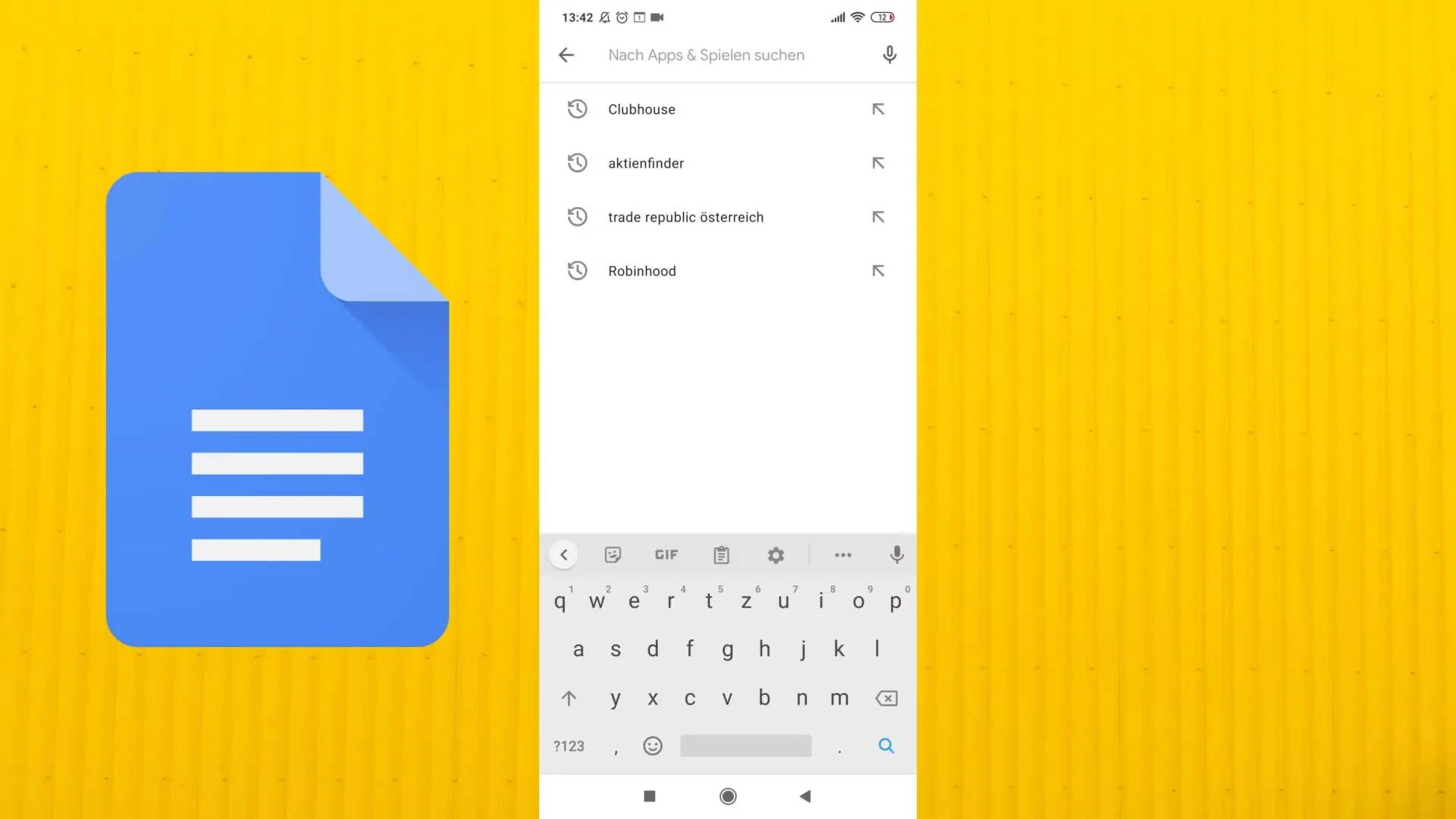
앱을 찾았다면 "설치"를 누르세요. 다운로드 크기가 작기 때문에 인터넷 연결이 가끔씩 불안정해도 다운로드 시간이 오래 걸리지 않습니다.
설치가 완료되면 앱을 엽니다. Google 계정으로 로그인하라는 메시지가 표시됩니다. 문서에 사용할 계정을 선택하십시오.
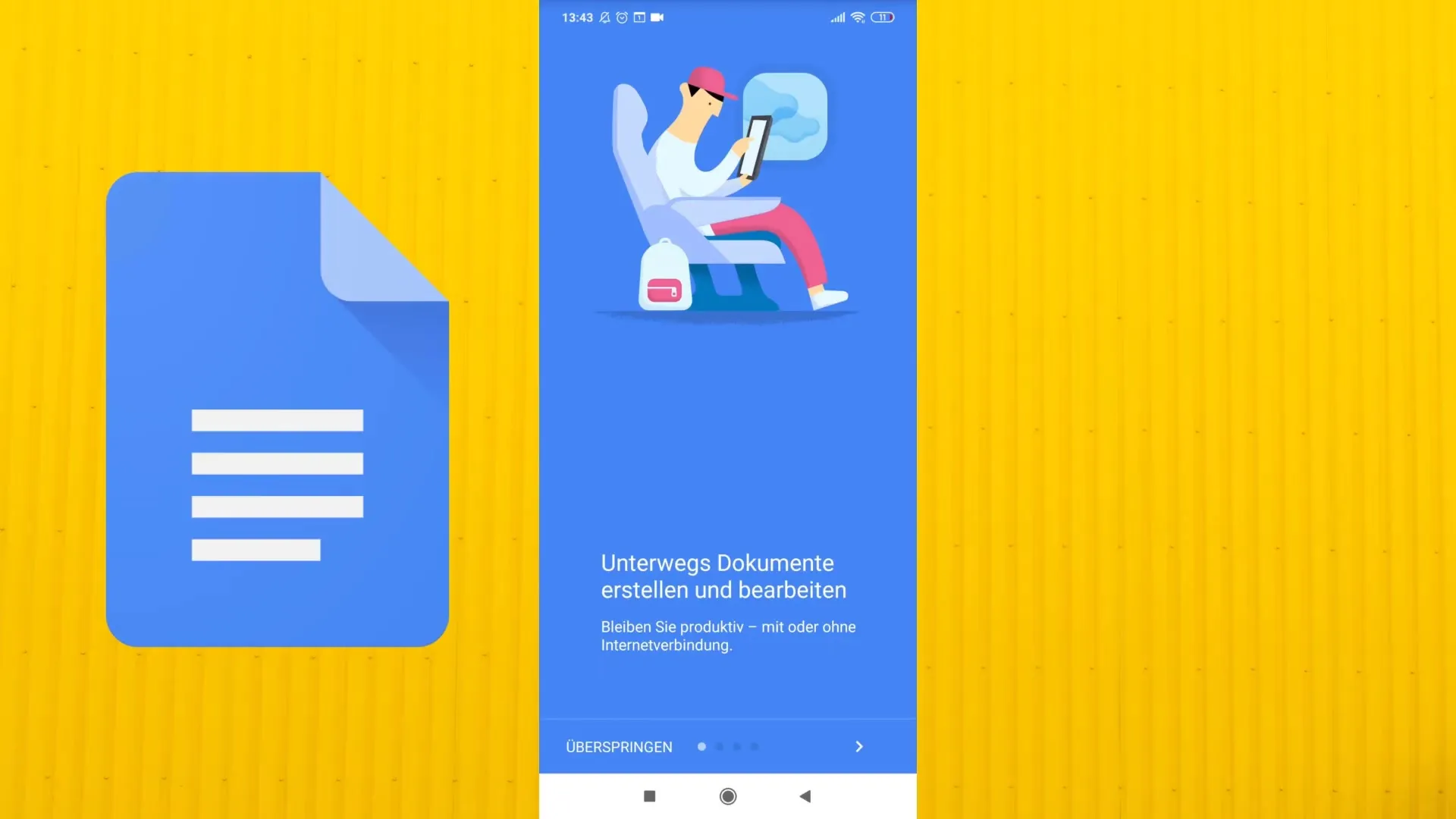
로그인하면 앱의 주요 화면으로 이동합니다. 기존 문서를 볼 수도 있고 새로운 문서를 만들 수도 있습니다. 오른쪽 아래에 새 문서를 시작하거나 템플릿을 선택할 수 있는 옵션이 있습니다.
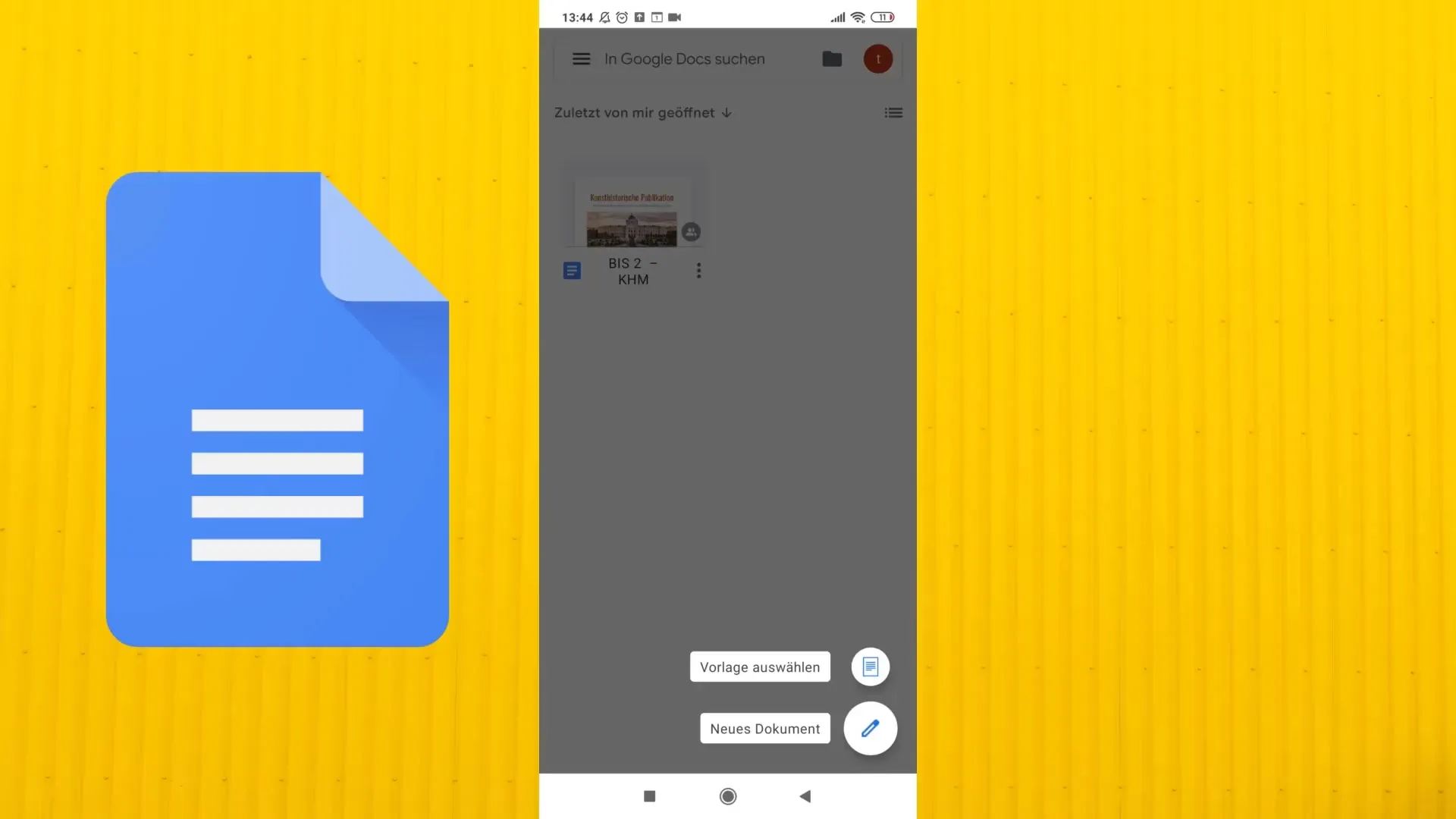
새 문서에서 바로 글을 쓸 수 있습니다. 텍스트 입력뿐만 아니라 텍스트 강조, 형식 지정, 색상 및 글꼴 변경도 가능합니다. 화면 상단의 기능을 사용하여 글꼴 크기부터 단락 형식까지 모두 조정할 수 있습니다.
의견을 남기려면 주석 기능을 사용하세요. 주석을 추가하거나 의견을 제공할 수 있습니다. 생성한 코멘트를 볼 수 있으며 문서에서 직접 관리하거나 답변할 수 있습니다.
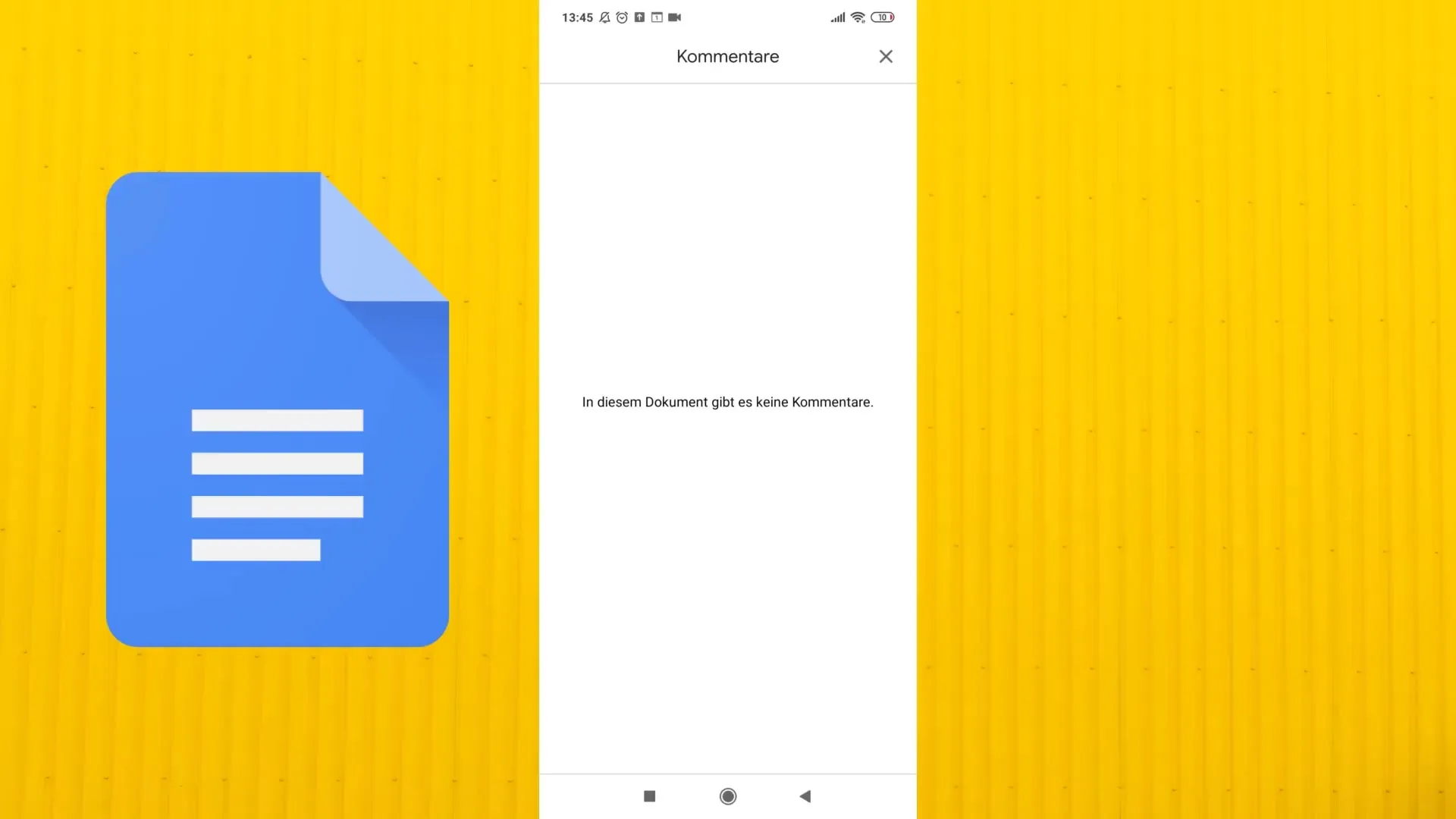
고급 기능을 사용하려면 오른쪽 상단의 세 점을 클릭하세요. 인쇄 미리보기, 변경 이력 및 오프라인 사용 가능한 문서 설정과 같은 다양한 옵션을 찾을 수 있습니다. 이 기능은 이동 중인 경우 인터넷에 연결되어 있지 않을 때 유용합니다.
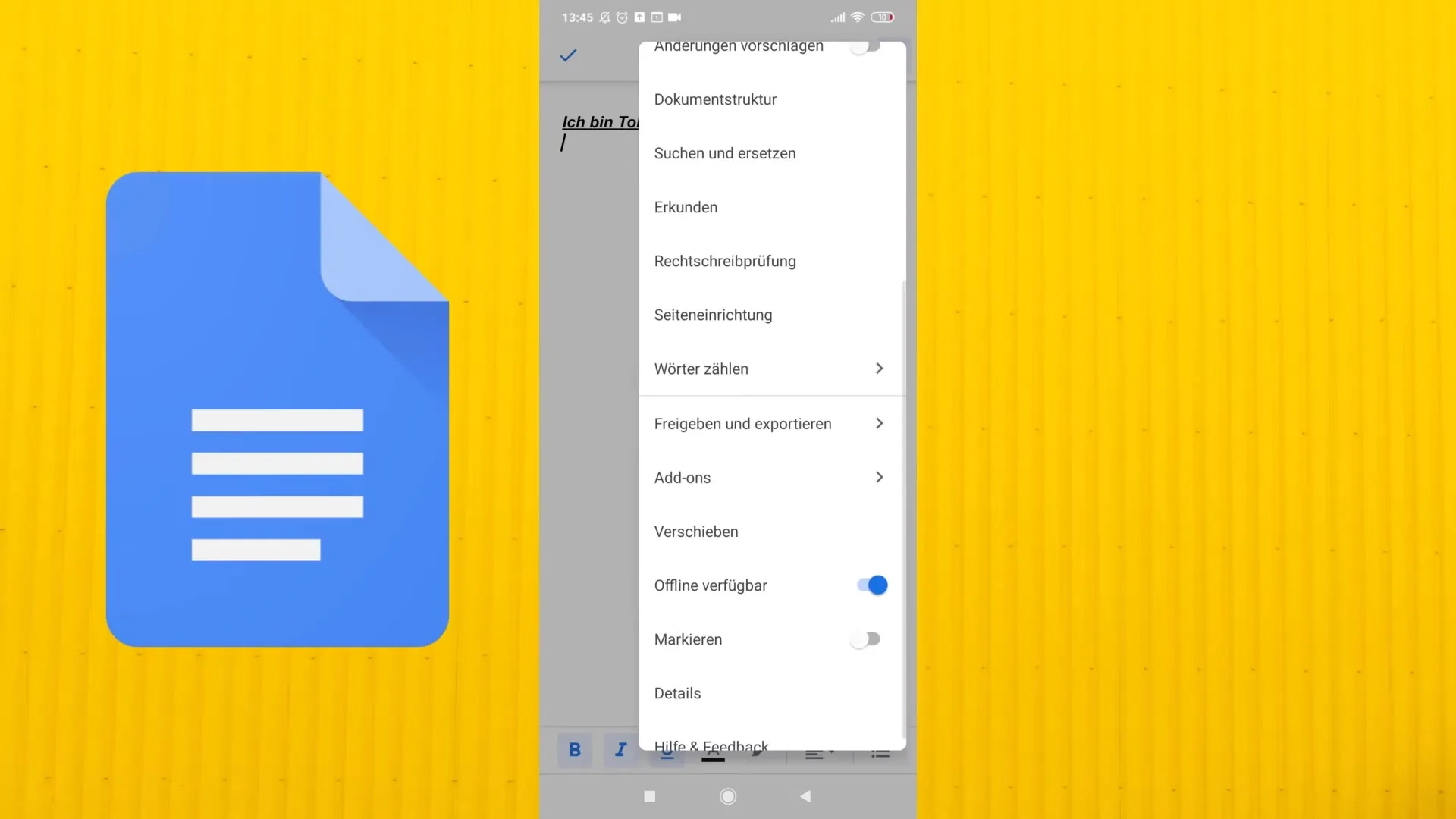
문서를 저장하려면 상단에 있는 "저장" 아이콘을 누르세요. 원하는 사람들과 공유하려면 공유 기능을 클릭하고 원하는 연락처를 추가하면 됩니다.
왼쪽 메뉴로 공유된 문서 및 표시된 파일을 모두 볼 수 있습니다. 실수로 삭제한 사항이 있는 경우 휴지통에도 액세스할 수 있습니다.
요약
Google Docs 스마트폰 앱은 여러분이 스마트폰에서 편리하게 문서를 작성, 편직 및 공유할 수 있는 포괄적인 도구입니다. 어디에서나 생산적으로 작업할 수 있도록 도와줍니다.
자주 묻는 질문
Google Docs-앱을 사용하는 데 필요한 것은 무엇인가요?PlayStore에 액세스할 수 있는 스마트폰과 Google 계정이 필요합니다.
새 문서를 어떻게 만들 수 있나요?앱을 열어 오른쪽 아래의 플러스 기호를 탭하세요.
오프라인에서 문서를 편집할 수 있나요?네, 설정에서 오프라인 사용 가능성을 활성화할 수 있습니다.
문서를 다른 사람과 어떻게 공유할 수 있나요?문서를 열어 공유 기능을 탭하고 공유하려는 사람을 추가하세요.


